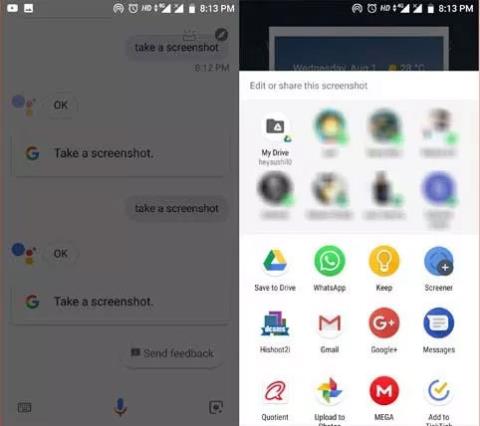Kuinka ottaa kuvakaappaus iPhonesta napauttamalla sen takaosaa

Käyttäjät voivat valita, mitä toimintoja ja eleitä he haluavat käyttää kirjoittaessaan iPhonen takaosassa, kuten ottamalla kuvakaappauksen iPhonesta.

IOS 14:stä alkaen iPhonessa on Back Tap -ominaisuus iPhone 8:n ja sitä uudempien mallien osalta kosketuseleiden suorittamiseksi takana. Käyttäjät voivat valita, mitä toimintoja ja eleitä he haluavat käyttää kirjoittaessaan iPhonen takaosassa, kuten ottamalla kuvakaappauksen iPhonesta . Takakirjoitustoiminto valitsee myös kirjoittamisen 2 kertaa tai 3 kertaa, riippuen kunkin henkilön käyttötottumuksista. Alla oleva artikkeli opastaa sinua ottamaan iPhone-kuvakaappauksia.
Ohjeet iPhone-kuvakaappausten ottamiseen napauttamalla takaosaa
Vaihe 1:
Napsauta puhelimen käyttöliittymässä rataskuvaketta päästäksesi asetuksiin. Uudessa käyttöliittymässä käyttäjät löytävät Esteettömyys-osion . Seuraavaksi eletyypeissä napsautamme Kosketustyyppiä .
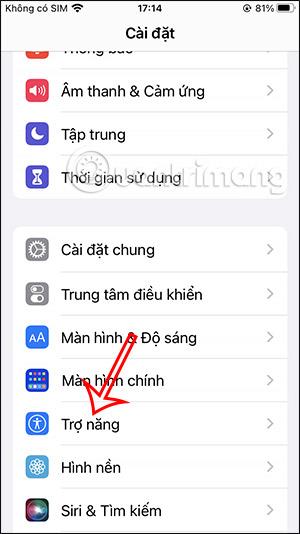
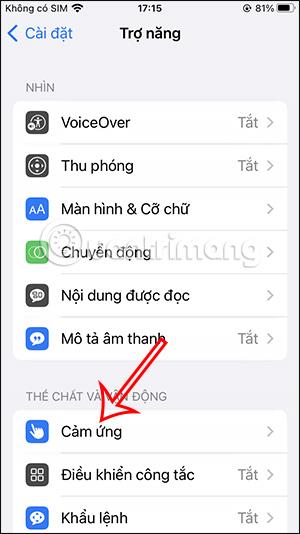
Vaihe 2:
Tämän jälkeen käyttäjä näkee useita kosketuseleitä. Napsauta Touch-painiketta takaosassa aktivoidaksesi takaisinkirjoitustilan toimintojen ja eleiden suorittamiseksi iPhonessa.
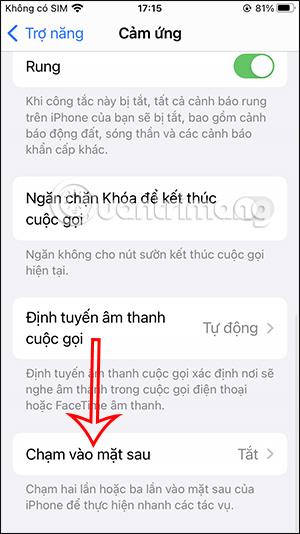
Vaihe 3:
iPhonen takakosketusliittymässä näet kaksi tyyppiä: kaksoisnapautus ja kolmoisnapautus. Käyttötottumuksistasi riippuen voit käyttää kaksois- tai kolmoisnapautusta takana.
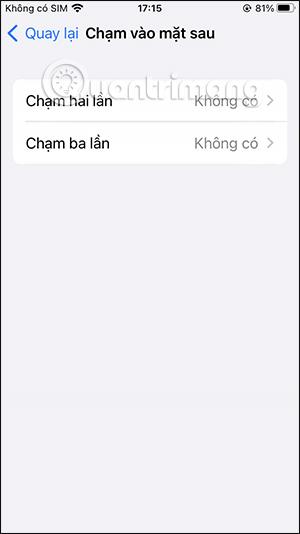
Valitsemme Screenshot-toiminnon määrittääksesi iPhonen takakosketuseleen, jota olet määrittänyt. Kun painat 2 kertaa tai 3 kertaa takana, otetaan kuvakaappaus.
Jos et halua käyttää tätä elettä enää, sinun tarvitsee vain vaihtaa se takaisin tilaan Ei.
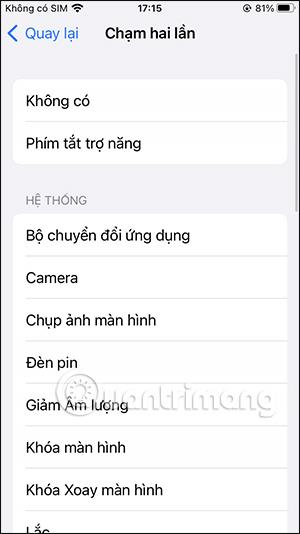

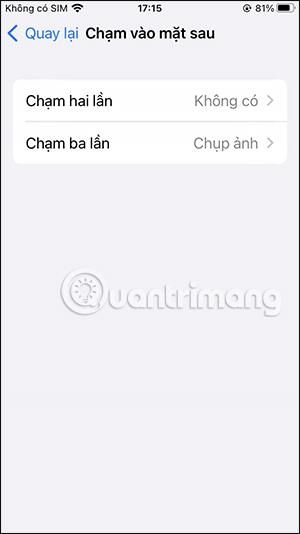
Video-opastus iPhonen kuvakaappausten ottamiseen napauttamalla takaosaa
Käyttäjät voivat valita, mitä toimintoja ja eleitä he haluavat käyttää kirjoittaessaan iPhonen takaosassa, kuten ottamalla kuvakaappauksen iPhonesta.
Normaalisti, kun otat kuvakaappauksen Android-puhelimesta, kuulet pienen äänen. Vaikka tämä ääni ei ole kovin meluisa, se voi joissakin tapauksissa vaikuttaa ympärillä oleviin ihmisiin, joten kuvakaappausäänen kytkeminen pois päältä on monien ihmisten valinta.
Sound Check on pieni mutta varsin hyödyllinen ominaisuus iPhone-puhelimissa.
iPhonen Photos-sovelluksessa on muistiominaisuus, joka luo kokoelmia valokuvista ja videoista musiikin kanssa, kuten elokuva.
Apple Music on kasvanut poikkeuksellisen suureksi julkaisunsa jälkeen vuonna 2015. Se on tähän mennessä maailman toiseksi suurin maksullinen musiikin suoratoistoalusta Spotifyn jälkeen. Musiikkialbumien lisäksi Apple Music tarjoaa myös tuhansia musiikkivideoita, 24/7-radioasemia ja monia muita palveluita.
Jos haluat taustamusiikkia videoihisi tai tarkemmin sanottuna äänittää soivan kappaleen videon taustamusiikkina, on olemassa erittäin helppo ratkaisu.
Vaikka iPhonessa on sisäänrakennettu sääsovellus, se ei toisinaan tarjoa tarpeeksi yksityiskohtaisia tietoja. Jos haluat lisätä jotain, App Storessa on paljon vaihtoehtoja.
Albumeista olevien kuvien jakamisen lisäksi käyttäjät voivat lisätä valokuvia jaettuihin albumeihin iPhonessa. Voit lisätä kuvia automaattisesti jaettuihin albumeihin ilman, että sinun tarvitsee työskennellä albumista uudelleen.
On kaksi nopeampaa ja yksinkertaisempaa tapaa asettaa ajastin/ajastin Apple-laitteellesi.
App Storessa on tuhansia upeita sovelluksia, joita et ole vielä kokeillut. Yleisimmät hakutermit eivät välttämättä ole hyödyllisiä, jos haluat löytää ainutlaatuisia sovelluksia, eikä ole hauskaa aloittaa loputonta vierittämistä satunnaisten avainsanojen avulla.
Blur Video on sovellus, joka sumentaa kohtauksia tai mitä tahansa sisältöä, jonka haluat puhelimeesi, jotta voimme saada haluamamme kuvan.
Tämä artikkeli opastaa sinua asentamaan Google Chromen oletusselaimeksi iOS 14:ssä.